PPT怎么绘制柠檬片, 如何用PPT画柠檬片?最近有用户想在PPT里画一个柠檬切片图案,该怎么做?不知道具体步骤的朋友可以参考下面小编带来的用PPT画柠檬片的方法,希望能帮到你。
具体操作如下:
1.插入一个圆形,其形状填充设置为绿色,形状轮廓设置为无线条。
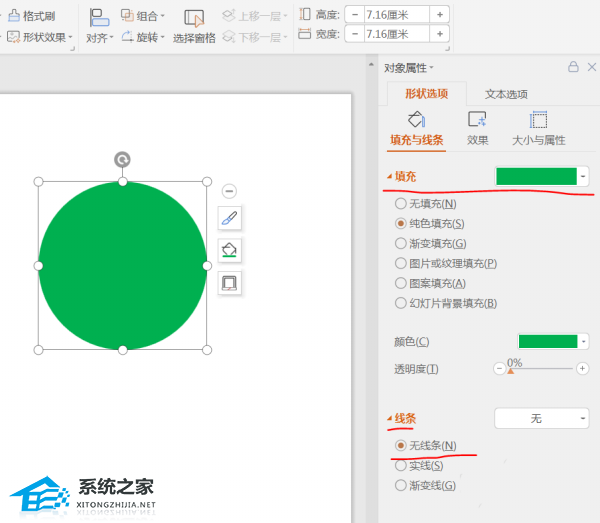
2.将形状选项的大小和属性中的宽度和高度设置为相同的值。记住它,你以后会用到它!
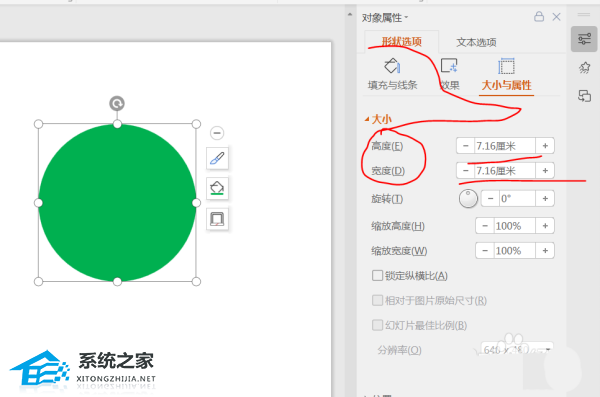
3.插入一个圆形,形状填充设置为浅绿色,形状轮廓设置为无线条。

4.右键单击以设置对象格式形状选项的大小,并在属性中设置与宽度和高度相同的值,该值略小于上面圆圈的值。
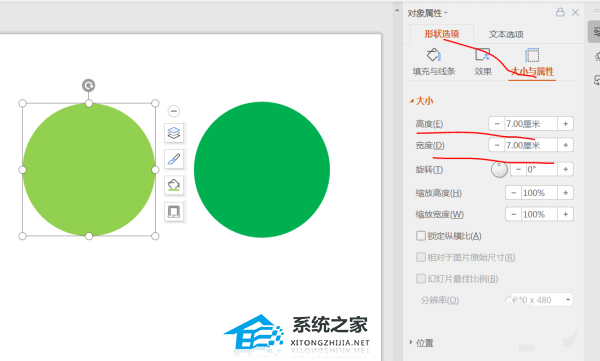
5.插入形状星形和旗帜八角形星形。
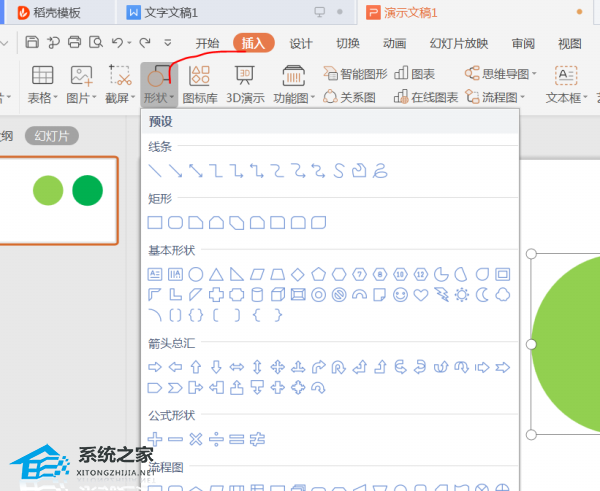
6.将鼠标放在黄色按钮上,向下拖动到如图所示的形状。形状轮廓设置为白色。
7.右键单击以设置对象格式形状选项的大小,并在属性中设置与宽度和高度相同的值,该值远小于第二个圆的值。
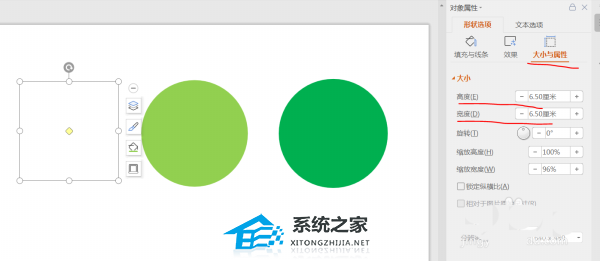
8.按住shift键并选择三个图形。单击弹出快捷菜单中的“居中对齐”按钮。然后单击组合按钮。
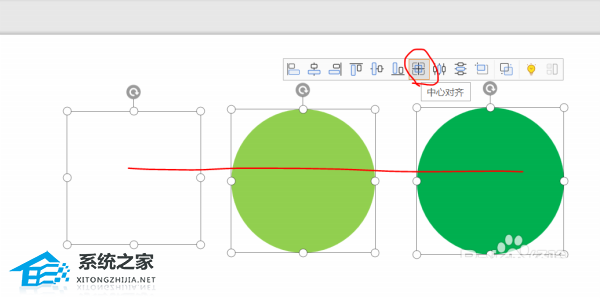
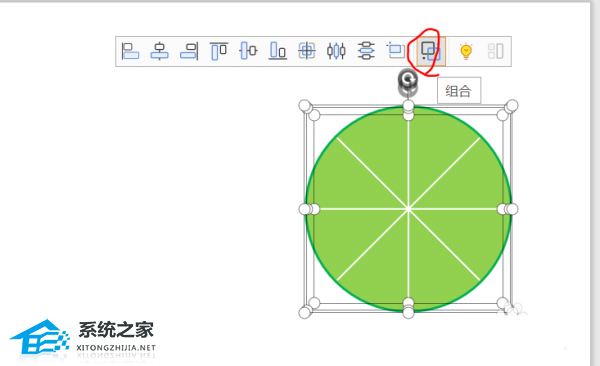
9.这时,一个柠檬的身影出现了!
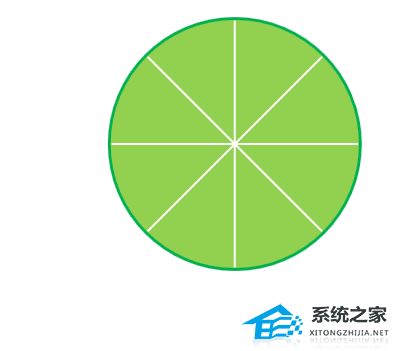
PPT怎么绘制柠檬片,以上就是本文为您收集整理的PPT怎么绘制柠檬片最新内容,希望能帮到您!更多相关内容欢迎关注。




